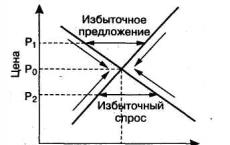ม็อดกราฟิก Skyrim สำหรับคอมพิวเตอร์ที่อ่อนแอ Skyrim ENB สำหรับคอมพิวเตอร์ที่อ่อนแอ รุ่นพิเศษ
Skyrim เป็นเกมที่มีกราฟิกที่สวยงามมาก คุณสามารถชื่นชมทิวทัศน์ที่คุณพบได้ไม่รู้จบขณะสำรวจโลก และฉากการต่อสู้ก็น่าทึ่งอย่างยิ่ง แต่ทั้งหมดนี้ก็ยังมี ด้านหลัง- ในคอมพิวเตอร์ที่มีประสิทธิภาพไม่เพียงพอ เกมจะเริ่มช้าลงหรือไม่ยอมเริ่มเลย
ดูเหมือนว่าเจ้าของพีซีที่อ่อนแอจะสามารถแก้ไขได้ ปัญหานี้โดยการซื้อฮาร์ดแวร์ใหม่เท่านั้น แต่ยังมีทางออกอีกทางหนึ่ง - เพื่อให้เกมทำงานได้ดีขึ้น ใน Skyrim การเพิ่มประสิทธิภาพสามารถทำได้หลายวิธี และจะกล่าวถึงวิธีดำเนินการด้านล่างนี้
การตั้งค่ามาตรฐาน
นักพัฒนาซอฟต์แวร์ได้จัดเตรียมการตั้งค่าไว้หลายประการซึ่งทำให้กราฟิกในเกมแย่ลง ซึ่งจะช่วยเพิ่มประสิทธิภาพได้ คุณจะพบพวกมันได้โดยตรงในตัวเรียกใช้งานโดยไปที่เมนูการตั้งค่า พารามิเตอร์ที่สำคัญที่สุดคือ:
- การอนุญาต. ยิ่งการตั้งค่านี้ต่ำเท่าไร เกมก็จะยิ่งทำงานได้ดีขึ้นเท่านั้น อย่างไรก็ตาม ไม่แนะนำให้เลือกความละเอียดที่จอภาพของคุณไม่รองรับ
- ปรับให้เรียบ มันส่งผลกระทบอย่างมากต่อประสิทธิภาพ ดังนั้นหากเกิดการเบรก จะต้องปิดการใช้งานพารามิเตอร์นี้ก่อน
- การกรอง โดยทั่วไปจะไม่ทำให้คอมพิวเตอร์โอเวอร์โหลด แต่การปิดใช้งานตัวเลือกนี้จะทำให้คุณได้รับ FPS เพิ่มขึ้นหลายระดับ
- รายละเอียด. เลือก "ต่ำ" หากคุณต้องการปรับปรุงประสิทธิภาพหลายครั้ง

เมื่อตั้งค่าทั้งหมดเป็นค่าต่ำสุด ให้ลองเปิด Skyrim แน่นอนว่าการเพิ่มประสิทธิภาพเกมไม่ได้จบเพียงแค่นั้น แต่ถ้าวิธีการที่อธิบายไว้ข้างต้นช่วยได้ คุณก็สามารถเริ่มเล่นได้อย่างใจเย็นและไม่หลอกตัวเอง
การตั้งค่าเพิ่มเติม
อีกวิธีหนึ่งในการปรับปรุงประสิทธิภาพคือการกำหนดค่าการตั้งค่าขั้นสูง ซึ่งสามารถทำได้โดยการเปิดตัวเรียกใช้งานแล้วคลิก "การตั้งค่า" จากนั้นคลิก "ขั้นสูง" หน้าต่างจะเปิดขึ้นพร้อมสองแท็บ ซึ่งแต่ละแท็บคุณต้องดำเนินการหลายอย่าง:
- ในแท็บ "รายละเอียด" คุณต้องตั้งค่าพารามิเตอร์ทั้งหมดให้น้อยที่สุด และยกเลิกการเลือกการสะท้อน (มีสี่ประเภท) และการลบรอยหยัก สิ่งที่ต้องการมากที่สุดคือ "คุณภาพพื้นผิว" และ "คุณภาพเงา" ดังนั้นคุณควรให้ความสำคัญกับสิ่งเหล่านั้นก่อน
- ในแท็บระยะการมองเห็น เพียงลากแถบเลื่อนทั้งหมดให้เหลือน้อยที่สุด นอกจากนี้ ให้ลดคุณภาพของวัตถุที่ถูกลบและเปิด "การหายไปของวัตถุ"
การตั้งค่าที่กล่าวมาข้างต้นจะลดกราฟิกลงอย่างมาก อย่างไรก็ตาม นี่คือการเพิ่มประสิทธิภาพ Skyrim ที่ดีที่สุดสำหรับพีซีที่อ่อนแอ คุณยังสามารถลองใช้พารามิเตอร์ต่างๆ ร่วมกันเพื่อให้ได้คุณภาพของภาพโดยเฉลี่ยและประสิทธิภาพที่ยอมรับได้
แก้ไขไฟล์ ini
หาก Skyrim ยังคงทำงานช้าลงสำหรับคุณ การเพิ่มประสิทธิภาพสามารถทำได้โดยการแก้ไขไฟล์ SkyrimPrefs.ini คุณจะพบมันระหว่างทาง" เอกสารของฉัน/เกมของฉัน/Skyrim" และคุณควรเปิดมันโดยใช้แผ่นจดบันทึก ตอนนี้คุณต้องแก้ไขการตั้งค่าต่อไปนี้:
- iShadowFilter - เปลี่ยนเป็น 0
- iWaterReflectHeight และ iWaterReflectWidth - ตั้งค่าเป็น 256
- iWaterMultiSamples - ต้องเท่ากับศูนย์
- bTreesReceiveShadows และ bDrawLandShadows - ตั้งค่าเป็นศูนย์
เมื่อคุณแก้ไขการตั้งค่าทั้งหมดแล้ว ให้ปิดไฟล์และยืนยันการเปลี่ยนแปลง ตอนนี้วิ่ง ผู้เฒ่า Scrolls V: Skyrim การเพิ่มประสิทธิภาพที่ควรเพิ่มขึ้นอย่างมาก หากไม่มีการเปลี่ยนแปลงที่เห็นได้ชัดเจน เป็นไปได้ว่าคุณทำอะไรผิด ดังนั้นลองอีกครั้ง

โปรดทราบว่าข้อผิดพลาดในไฟล์ ini อาจทำให้เกมหยุดทำงานโดยสิ้นเชิง ดังนั้น เพื่อหลีกเลี่ยงสถานการณ์ดังกล่าว ให้ทำสำเนาสำรองของ SkyrimPrefs.ini ก่อนที่จะเริ่มแก้ไข
แพทช์
นักพัฒนาจะปล่อยแพตช์พร้อมการแก้ไขสำหรับเกมของตนเป็นระยะ และ Skyrim ก็ไม่มีข้อยกเว้นสำหรับกฎนี้ การอัปเดตดังกล่าว นอกเหนือจากการกำจัดข้อบกพร่องทุกประเภทแล้ว มักจะปรับปรุงประสิทธิภาพ และการเพิ่มประสิทธิภาพ Skyrim ได้รับการปรับปรุงหลังจากอัปเดต 1.4.21
หากคุณยังไม่ได้อัปเดตเกมเป็นเวอร์ชันล่าสุด คุณจะต้องดำเนินการดังกล่าวโดยด่วน วิธีนี้ทำให้ประสิทธิภาพการผลิตเพิ่มขึ้นอย่างเห็นได้ชัด (สูงสุด 40%) สำหรับสิ่งนี้ คุณมีสองทางเลือก:
- หากคุณมี Skyrim เวอร์ชันลิขสิทธิ์ คุณสามารถเรียกใช้การอัปเดตอัตโนมัติได้ หลังจากนั้นรอจนกว่าจะดาวน์โหลดและติดตั้งไฟล์ที่จำเป็นทั้งหมดแล้วจึงเปิดเกม
- หากคุณมีเวอร์ชันละเมิดลิขสิทธิ์ คุณจะต้องติดตั้งแพตช์ทั้งหมดด้วยตนเอง หรือดาวน์โหลดรีแพ็กที่มีการอัปเดตทั้งหมด
ไม่ว่าในกรณีใด การเพิ่มประสิทธิภาพของเกมหลังจากติดตั้งการอัปเดตทั้งหมดจะดีขึ้นอย่างมาก ดังนั้นอย่าละเลยวิธีนี้
รุ่นพิเศษ
ในปี 2559 มีการเปิดตัว Skyrim: Special Edition อีกครั้งซึ่งมีการปรับปรุงการเพิ่มประสิทธิภาพให้ดีขึ้นอย่างเห็นได้ชัดตามที่นักพัฒนาระบุ ในขณะเดียวกันภาพในเกมก็ดีขึ้น แต่ถึงอย่างนี้ก็ยังทำงานได้มีเสถียรภาพมากขึ้นแม้ในคอมพิวเตอร์ที่อ่อนแอก็ตาม
สิ่งนี้เกิดขึ้นได้เนื่องจากเอ็นจิ้นกราฟิกที่ออกแบบใหม่ ซึ่งได้เรียนรู้การใช้พลังของโปรเซสเซอร์แบบมัลติคอร์อย่างมีประสิทธิภาพมากขึ้น และมีความต้องการฮาร์ดแวร์น้อยลง นักพัฒนายังได้แก้ไขข้อผิดพลาดในรหัสระบบที่ทำให้ FPS ลดลง

ดังนั้นคุณสามารถลองติดตั้ง Special Edition ได้ และเป็นไปได้ว่าประสิทธิภาพจะสูงขึ้น ดูจากรีวิวเกมเมอร์ส่วนใหญ่แล้ว เวอร์ชันใหม่ FPS สูงกว่าเดิมอย่างเห็นได้ชัด
นอกจากนี้ วิธีการปรับให้เหมาะสมทั้งหมดที่กล่าวถึงในบทความนี้ยังใช้ได้กับการพิมพ์ซ้ำอีกด้วย ดังนั้นคุณจึงนำไปใช้ได้อย่างปลอดภัย
ม็อด
นักพัฒนาบุคคลที่สามได้เปิดตัวการแก้ไขหลายประการสำหรับ Skyrim บางส่วนสามารถปรับปรุงประสิทธิภาพได้โดยไม่ต้องลดกราฟิกมากเกินไป หากต้องการใช้ม็อดเหล่านี้ คุณจะต้องดาวน์โหลดม็อดดังกล่าวแล้ววางลงในโฟลเดอร์เกมของคุณ
สำหรับ Skyrim ม็อดการปรับให้เหมาะสม (หนึ่งในที่โด่งดังที่สุด) เรียกว่า ENB Series มันมีโปรแกรมป้องกันการแข็งตัวที่แก้ไขการค้างและเพิ่มคอนทราสต์ ( โลกของเกมจะสว่างขึ้น) และทำให้พื้นผิวใช้ทรัพยากรน้อยลง

เมื่อคุณติดตั้ง ENB Series คุณจะต้องเปิดใช้งานมัน ในการดำเนินการนี้คุณต้องเปิดตัวเรียกใช้งานไปที่ "การตั้งค่า" และเลือก ENB แทนการ์ดวิดีโอของคุณ หลังจากนี้ คุณต้องรีสตาร์ทระบบปฏิบัติการเพื่อให้การเปลี่ยนแปลงมีผล
โปรดทราบว่าสามารถดาวน์โหลด Mods ได้จากแหล่งที่เชื่อถือได้เท่านั้น ผู้ประสงค์ร้ายมักจะปลอมตัวมัลแวร์เป็นมัลแวร์ ดังนั้นอย่าขี้เกียจที่จะสแกนทุกสิ่งที่คุณติดตั้งด้วยแอนตี้ไวรัส
การเพิ่มประสิทธิภาพแรม
ในกรณีของ Skyrim การเพิ่มประสิทธิภาพอาจรวมถึง: เกมนี้มีความต้องการอย่างมาก ดังนั้นการเพิ่มพื้นที่ว่างสองสามเมกะไบต์จึงสามารถปรับปรุงประสิทธิภาพได้ มีหลายวิธีในการล้าง RAM:
- ปิดทุกอย่าง โปรแกรมที่ไม่จำเป็น- ซึ่งรวมถึง: โปรแกรมป้องกันไวรัส (สามารถปิดใช้งานได้ในระหว่างเกม), OneDrive, Skype และแอปพลิเคชันอื่น ๆ ที่ทำงานอยู่เบื้องหลัง
- ค่อนข้างมาก แรมใช้การออกแบบภาพของ Windows แค่ปิดการตกแต่งทุกประเภทในการตั้งค่าแล้วดูว่าเกมเริ่มทำงานได้เร็วแค่ไหน
- คุณสามารถใช้แอปพลิเคชันพิเศษอย่างหนึ่งคือ Ram Booster ซึ่งจะปิดทุกสิ่งที่ไม่จำเป็นโดยอัตโนมัติและปรับปรุงประสิทธิภาพการทำงาน
โปรดทราบว่าควรใช้วิธีการทั้งหมดที่อธิบายไว้ข้างต้นพร้อมกัน นี่เป็นวิธีเดียวที่คุณจะได้ผลลัพธ์ที่เห็นได้ชัดเจนที่สุด
อัพเดตไดรเวอร์
สำหรับ Skyrim การเพิ่มประสิทธิภาพสามารถเพิ่มขึ้นได้โดยใช้ สิ่งนี้ค่อนข้างง่าย แต่คุณสามารถเพิ่ม FPS ได้ด้วยวิธีนี้ ผลกระทบที่ใหญ่ที่สุดต่อประสิทธิภาพคือ:
- ไดรเวอร์การ์ดแสดงผล คุณควรใส่ใจกับมันก่อน ความเร็วของการประมวลผลภาพขึ้นอยู่กับไดรเวอร์นี้ ดังนั้นไปที่เว็บไซต์อย่างเป็นทางการของผู้ผลิตการ์ดแสดงผลของคุณ และตรวจสอบให้แน่ใจว่าคุณใช้ซอฟต์แวร์เวอร์ชันล่าสุด
- ไดรเวอร์เมนบอร์ด ความเร็วของอุปกรณ์ทั้งหมดบนคอมพิวเตอร์ของคุณขึ้นอยู่กับอุปกรณ์เหล่านั้น ตรวจสอบให้แน่ใจว่าคุณได้ติดตั้งไดรเวอร์ล่าสุดแล้ว
- ไดรเวอร์การ์ดเสียง ไม่ส่งผลกระทบต่อประสิทธิภาพมากนัก แต่ยังสามารถทำให้เกิดการค้างและค้างได้ เพียงอัปเดตไดรเวอร์เป็นเวอร์ชันล่าสุดเพื่อลดโอกาสที่จะเกิดปัญหาดังกล่าว

โปรดทราบว่าสำหรับบางรุ่น ไดรเวอร์เวอร์ชันเก่าอาจมีผลกระทบต่อประสิทธิภาพการทำงาน คุณควรปรึกษาปัญหานี้ในฟอรัมสำหรับ Skyrim โดยเฉพาะ
การเพิ่มประสิทธิภาพระบบปฏิบัติการ
และสุดท้าย การเพิ่มประสิทธิภาพ Skyrim สำหรับคอมพิวเตอร์ที่อ่อนแอกว่าสามารถทำได้โดยการเพิ่มความเร็วของระบบปฏิบัติการ สิ่งนี้อาจช่วยได้:
- การจัดเรียงข้อมูล เพิ่มความเร็วของฮาร์ดไดรฟ์และส่งผลให้เกมโหลดพื้นผิวได้เร็วขึ้น
- ซึ่งสามารถทำได้ด้วยตนเองหรือใช้โปรแกรมพิเศษ (เช่น CCleaner) ทั้งระบบปฏิบัติการและเกมจะเริ่มทำงานเร็วขึ้นหลังจากขั้นตอนนี้
- กำลังติดตั้งการอัปเดต พวกเขาแก้ไขข้อผิดพลาดของ Windows และช่วยให้ระบบปฏิบัติการทำงานได้มีเสถียรภาพมากขึ้น เป็นผลให้ประสิทธิภาพใน Skyrim เพิ่มขึ้นเช่นกัน
- หากข้อผิดพลาดไม่ได้รับการแก้ไขเป็นระยะ อาจส่งผลให้โปรแกรมค้าง รวมถึงเกมต่างๆ ได้
- ค้นหาและลบไวรัส โปรแกรมที่เป็นอันตรายอาจสร้างภาระให้กับคอมพิวเตอร์ของคุณได้ ดังนั้นให้พยายามค้นหาและกำจัดโปรแกรมเหล่านี้ให้ทันท่วงที

ด้วยการทำตามขั้นตอนง่ายๆ เหล่านี้ คุณสามารถปรับปรุงประสิทธิภาพเกมของคุณได้ ดังนั้นอย่าละเลยขั้นตอนเหล่านี้
คำอธิบาย:
ฉันจัดทำ ENB นี้โดยเฉพาะเพื่อให้เป็นไปได้สูงสุด ผลผลิต จานสีกลายเป็นฤดูร้อนสดใสและสมบูรณ์ วันที่มีแสงแดดสดใส คืนที่มืดมิด คุกใต้ดินและถ้ำมืดมาก(คุณจะต้องใช้คบเพลิง/เทียน)
ฉันเห็นพวกเขาในชีวิตจริงอย่างไร.
โดยทั่วไปแล้ว ควรดูภาพหน้าจอหรือตรวจสอบโดยตรงในเกมจะดีกว่า
การกำหนดค่าคอมพิวเตอร์และ FPS:
หน้าต่าง:วิน 7 x64
ซีพียู: อินเทลคอร์ 2 Quad Q8200
2.33GHz โอเวอร์คล็อกเป็น 2.80GHz
การ์ดแสดงผล: กิกะไบต์ GT440 GDDR5, 1024 MB, 905GHz
แรม: 4096 DDR2
ฮาร์ดไดรฟ์:ไม่ทราบ
ด้วยคอมพิวเตอร์เครื่องเก่าบนท้องถนน(ในโลกที่เปิดกว้างนั่นคือ) และในเมืองต่างๆ ฉันได้รับหมายเลข FPS ดังต่อไปนี้:
เปิดใช้งาน ENB น่ารัก - ตั้งแต่ 25 ถึง 50 fps
ปิดการใช้งาน Cute ENB - จาก 28 ถึง 55 fps
เกี่ยวกับภาพหน้าจอ:
ทั้งหมดภาพหน้าจอถูกถ่ายการตั้งค่าต่ำกราฟด้วย x16 การกรอง, รวมอยู่ด้วย FXAAและ พื้นผิวสูง (การตั้งค่าอยู่ในตัวเลือก)
- โลกรอบๆ ไม่มีการปรับพื้นผิวแบบ HD มีเพียงชุดเกราะและอาวุธเท่านั้น
นอกจากนี้ ในเกมรูปภาพจะสว่าง/เข้มกว่าในภาพหน้าจอประมาณ 10% ด้วยเหตุผลบางอย่างจึงดูมืดเกินไปหรือสว่างเกินไป... ไม่ทราบวิธีแก้ไข
คุณสามารถดูภาพหน้าจอเพิ่มเติมได้ .
ความแตกต่างจากเวอร์ชันก่อนหน้า:
มีความแตกต่างน้อยมากเช่นนี้ ส่วนใหญ่จะไม่สังเกตเห็นได้เลย
เพิ่ม “สีสัน” โดยรวมของท้องฟ้า (จาก 0.2 เป็น 0.4 เช่นเดียวกับในเวอร์ชัน 2.1)- ตอนนี้มันจะเป็นสีฟ้ามากกว่าสีฟ้า พระอาทิตย์ตกก็ควรเช่นกัน สีส้มมากกว่าสีแดง
อีกครั้งแบ่งออกเป็น 2 เวอร์ชัน
ความเข้ากันได้:
d3d9.dll - เวอร์ชัน 0.113
ตรวจสอบความเข้ากันได้เพียง 0.119 เท่านั้น - ทุกอย่างเป็นไปตามลำดับ
ด้วยเวอร์ชันที่สูงกว่า - ความเข้ากันได้ไม่น่าจะเป็นไปได้!
(ตามความเห็นของหลายๆท่าน)
เข้ากันได้กับภูมิอากาศของ Tamriel .
ข้อมูลเพิ่มเติม:
ไฟล์เก็บถาวรประกอบด้วยเวอร์ชันดั้งเดิมของ ENB นี้ - folder!old1.0!
และเวอร์ชันก่อนหน้า 2.1 ในโฟลเดอร์ old2.1!
และยังมีเวอร์ชั่นใหม่อีกสองเวอร์ชั่น
สำหรับการ์ดแสดงผลที่แข็งแกร่ง:
รวมอยู่ด้วย บลูมและ แก้ไขเงาวี สูงคุณภาพ.
กรมประมงปิดใช้งานโดยค่าเริ่มต้น สามารถเปิดใช้งานได้โดยใช้ enberies.ini จากโฟลเดอร์ "เปิดใช้งานอานนท์".
สำหรับการ์ดแสดงผล WEAK:
บลูม
รวมอยู่ใน ต่ำคุณภาพ.
แก้ไขเงาพิการ.
กรมประมงแน่นอนว่าก็ถูกปิดใช้งานเช่นกัน
การติดตั้ง:
วางไฟล์ทั้งหมดจากไฟล์เก็บถาวรลงในโฟลเดอร์ Skyrim ซึ่งเป็นที่ตั้งของไฟล์นั้นTESV.exe.
การกำจัด:
เปิดไฟล์เก็บถาวรที่ดาวน์โหลดมา ดูว่ามีไฟล์อะไรบ้าง จากนั้นลบออกจากโฟลเดอร์ Skyrim
คำแนะนำ:
อ่านข้อความนี้
ENB เป็นยูทิลิตี้กราฟิกขนาดเล็กสำหรับเกมที่ปรับปรุงคุณภาพของภาพ ช่วยลงรายละเอียดเกมที่มีอายุ 5-6 ปี มี ENB จำนวนมากสำหรับเกมต่างๆ รวมถึง Skyrim
ยูทิลิตี้ ENB ส่วนใหญ่ทำงานร่วมกับคอมพิวเตอร์ที่ทรงพลังและเจ้าของพีซีที่อ่อนแอก็ทำได้แค่ถอนหายใจอย่างเศร้า อย่างไรก็ตาม ใน Skyrim ENB ยังคงมีที่สำหรับคอมพิวเตอร์ที่อ่อนแอ และแฟน ๆ ของส่วนที่ห้าของม้วนกระดาษโบราณก็สามารถนำกราฟิกมานึกถึงได้ มากที่สุด เวอร์ชันล่าสุด ENB สำหรับ Skyrim ไม่ได้ออกแบบมาสำหรับฮาร์ดแวร์ที่แข็งแกร่งที่สุด
ยูทิลิตี้ Real Vision ENB คุณภาพสูงมากจะช่วยให้กราฟิกที่มีมุมมากที่สุดในเกมราบรื่นขึ้น
โปรแกรมในไฟล์เก็บถาวรประกอบด้วยโฟลเดอร์ injectorversion และ wrighperversion ในเวอร์ชัน wrighperversion แนะนำให้ใช้ไฟล์ d3d9.dll และ endhost ซึ่งสามารถคัดลอกไปยังโฟลเดอร์เกม Skyrim พร้อมการแทนที่ได้
ควรคัดลอกไปยังโฟลเดอร์ที่มีไฟล์ Skyrim.exe ทุกประการ
จากนั้นโฟลเดอร์ Real Vision ENB จะเปิดขึ้น และไฟล์จากโฟลเดอร์นั้นจะถูกโอนไปยังโฟลเดอร์เกมโดยมีการแทนที่ ยูทิลิตี้นี้ได้รับความนิยมอย่างมากในหมู่ผู้ใช้เกม Skyrim การจัดการการตั้งค่า Real Vision END นั้นง่ายมาก ตัวอย่างเช่น สามารถปรับปรุงการควบคุมสภาพอากาศได้โดยใช้โฟลเดอร์ไฟล์ตัวเลือก B เต็ม, ตัวเลือก B ปานกลาง, ตัวเลือก B ประสิทธิภาพ (การตั้งค่าเหมาะสำหรับ Skyrim Association)
สำหรับพีซีที่อ่อนแอ โฟลเดอร์ Option B Medium จะเหมาะสม ควรทำซ้ำขั้นตอนการถ่ายโอนไฟล์ไปยังเกมด้วย คุณยังสามารถถ่ายโอนส่วนเสริม Fantasy Effect สำหรับผู้ที่ชอบสีสันมากขึ้น สำหรับการเบลอคุณภาพสูง คุณควรถ่ายโอนไฟล์ enbeffectprepass ซึ่งอยู่ใน Real Vision ENB ถัดไป ในการกำหนดค่าคุณสมบัติ คุณจะต้องเปิดเอกสารข้อความ enblocal ในโฟลเดอร์เกม และเปลี่ยนพารามิเตอร์ Memory จาก true เป็น fals นอกจากนี้ในเอกสารนี้ยังควรตั้งค่าพารามิเตอร์หน่วยความจำและบัสสำหรับการ์ดแสดงผล
เราทำสิ่งเดียวกันกับหน่วยความจำสำหรับการกรองแบบแอนไอโซทรอปิกในส่วนเครื่องยนต์ หลังจากนั้นให้บันทึกการตั้งค่าทั้งหมดในเอกสารข้อความ
ก่อนอื่น ENB ให้อะไรกับเกมบ้าง? สำหรับผู้เริ่มต้น นี่คือการแทนที่เงาในเกมโดยไม่ต้องเปลี่ยน FPS ทุกอย่างยังคงเหมือนเดิม มีเพียงเงาเท่านั้นที่ดีขึ้น และรายละเอียดและคุณภาพก็เพิ่มขึ้น ที่การตั้งค่า "ค่าเริ่มต้น" เงาจะดูแข็งและมองเห็นได้ และการปรับปรุง ENB จะให้ความนุ่มนวลและนุ่มนวล 
หากต้องการเปลี่ยนโทนสีใน Skyrim ENB ถือเป็นตัวเลือกที่ยอดเยี่ยมสำหรับคอมพิวเตอร์ที่อ่อนแอ เจ้าของการ์ด Nvidia ควรเปลี่ยนการตั้งค่าการส่องสว่างโดยรวมในไดรเวอร์การ์ด การส่องสว่างทั่วโลกทำให้คุณภาพของเกมดีขึ้นและเงาสมจริงยิ่งขึ้น ขอแนะนำให้ตรวจสอบการตั้งค่าคอมพิวเตอร์ของคุณและเลือกการตั้งค่าที่เหมาะสมที่สุด
ในตัวเกม การตั้งค่าสามารถเปลี่ยนแปลงได้ เมื่อเปิดใช้งาน ENB เกมจะไม่สูญเสียข้อได้เปรียบด้านกราฟิก แต่อัตราเฟรมต่อวินาทีจะลดลงโดยไม่สูญเสียการมองเห็น สิ่งนี้ทำให้คุณสามารถเล่นเกมด้วยการตั้งค่าที่ดีโดยไม่ต้องใช้ฮาร์ดแวร์ที่แข็งแกร่งเกินไป
สามารถเปิดใช้งานเมนู ENB ในเกมได้โดยการกดทั้งปุ่ม Shift และ Enter พร้อมกัน สามารถเปิดและปิดคุณลักษณะทั้งหมดได้โดยไม่ยากหากคุณภาพของแสงหรือเงาไม่เป็นที่น่าพอใจในทันที คุณยังสามารถปิดการใช้งาน ENB ได้เองในเมนู ยูทิลิตี้นี้ช่วยให้คุณปิดการใช้งานระยะชัดลึกในฉากซึ่งจะลด FPS (อัตราเฟรมต่อวินาที)
ในเมนูยูทิลิตี้ คุณสามารถปรับเอาต์พุตแสงได้ ซึ่งจะกำหนดลักษณะของตัวละครในเกม ปรากฏการณ์ทางธรรมชาติและสภาพอากาศ และระหว่างการเปลี่ยนจากพื้นที่มืดไปสู่พื้นที่สว่าง ตัวอย่างเช่น การตั้งค่าในอาคารมักจะประสบปัญหาเมื่อ FPS ต่ำ ยูทิลิตี้นี้จะขจัดข้อเสียเปรียบนี้โดยใช้แสง คุณสามารถลดแสงของวัตถุในเกมได้ด้วยตัวเอง เช่น ไฟและอื่นๆ
หลังจากทำงานในเมนูเสร็จแล้ว คุณต้องบันทึกการตั้งค่าของคุณ
มีม็อดจำนวนมากที่มี ENB ต่างๆ เช่น fimbulvinter, stakado cinematic, ภูมิอากาศที่มีชีวิตชีวาของ Tamriel พวกเขามักจะเพิ่มรายละเอียดให้กับภาพโดยใช้การเบลอและโทนสี